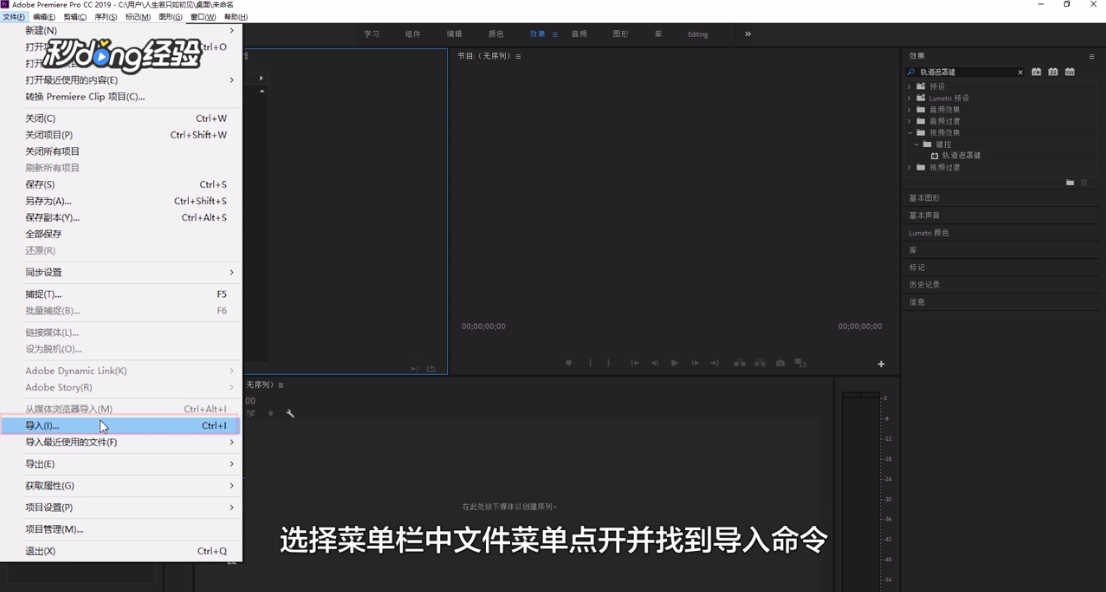1、打开Pr视频剪辑软件,单击选择“新建项目”。
2、改一下项目名称保存位置。
3、其他的相应设置保持默认,也可以自行进行更改。
4、选择菜单栏中“文件”菜单,找到并点开“导入”命令。
5、导入的视频素材文件选中并点击“确定”进行导入。
6、选中素材拖入时间轴面板中。
7、单击鼠标左键由视频素材来产生一个序列。
8、选择“字幕”菜单,点击“新建字幕”,选择新建一个静态的字幕。
9、在项目管理窗口中,选中新建的字幕将其拖到视频轨道的上方。
10、打开效果窗口搜索关键字轨道遮罩键,将该效果拖动到应用于视频文件上。
11、效果后,效果控件窗口找到轨道遮罩键效果设置。
12、遮罩选择视频2,合成方式选Alpha遮罩即可完成。
13、总结如下。